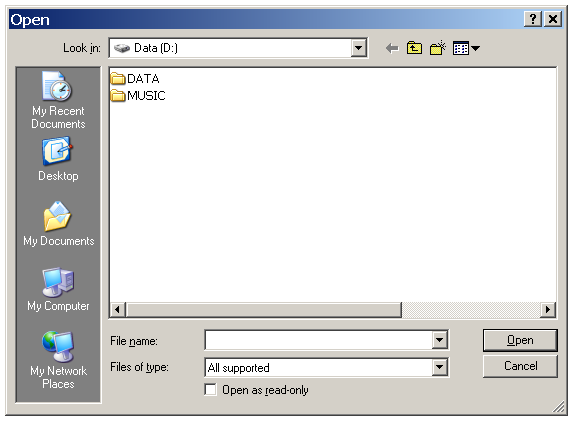VCSDに内蔵されている音声コンパレータは、誰の声とでも比較や音声変換ができます。自分の声と特殊ボイス(サウンド)とを比較することもできます。このモジュールを使用するには、メインパネルの[コンパレータ]ボタンをクリックします。
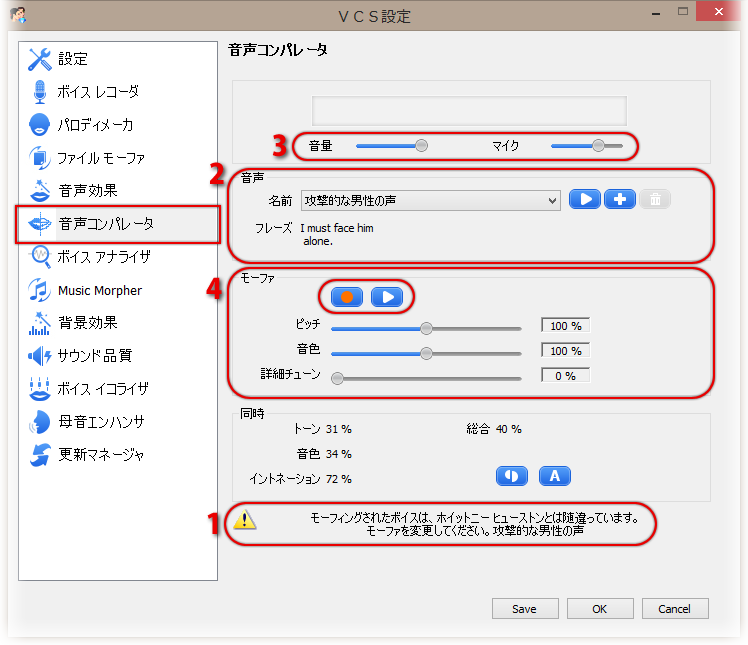
音声コンパレータには、ヒント (1)の他、(2)があります。つまり、音声、(3) 音量、(4) モーファ、(5) 類似の4つのモジュールがあります。
[ボイス コンパレータ] パネル内のコントロールの紹介です。
ユーザが次に行なうべき操作が表示されます。
(i) サンプルボイス選択ボックス
利用可能なサンプルボイスが一覧表示されます。ここに表示される音声は、自分の声と比較する際に使用されます。
サンプルボイスを選択すると、[サンプルボイス] フィールドにサンプルボイス名が表示され、その下の フレーズ インジケータ (ii)には、再生されるセリフが表示されます。
(ii) フレーズ インジケータ
選択したサンプルボイスで再生されるフレーズを表示します。
? [再生]ボタン
録音した音声を再生/停止し、音声を確認できます。
? [追加]ボタン - サンプルボイスの追加ボタン
サンプルボイス一覧 (i)にボイスを追加します。これにより、サンプルボイス ライブラリを充実させることができます。
ボタンクリックすると、[声のインポート]ダイアログボックスが表示されます。
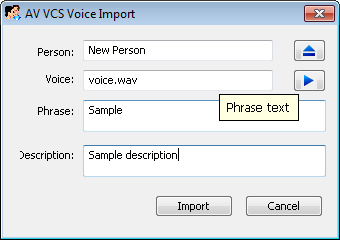
サンプルボイスに関する情報をすべて確認できるようになります。
-
[参照]ボタンをクリックして、ハードディスク内のファイルを特定します。[開く]ダイアログボックスが表示されたら、ファイルを指定し、[開く]をクリックします。
その後、ファイルのパスが[ボイス]テキストボックスに表示されます。
- サンプルボイスの名前を[Person]テキストボックスに入力します。
- [再生]ボタンをクリックして、聞こえてくる音声をよく聞いてください。聞こえてくる文章(言葉)を覚えておいてください。
- 聞いて覚えた文章をそのまま[フレーズ]テキストボックスに入力くします。
- (オプション) 希望であれば、サンプルボイスに関する説明を[説明]テキストボックスに入力します。
-
[インポート]をクリックすると、申告を終了して、ダイアログボックスが閉じられます。 新しいサンプルボイスは、サンプルボイス ライブラリに追加され、比較のプロセス時にターゲットボイスとして自動的に選択されます。
新しいサンプルボイスの追加を取りやめるには、[キャンセル]をクリックします。
注 :
サンプルボイスとしてインポートするファイルは、ボイスのみ録音されているモノ オーディオファイルである必要があります。ボイス以外の音楽やバックグラウンドミュージックなどがファイルにある場合、比較のプロセスに悪影響を与え、結果が正しくない場合があります。
? [削除]ボタン - サンプルボイスの削除ボタン
サンプルボイスをサンプルボイス一覧(i)から削除します。
(3) [音量]モジュール
(4) モーファ モジュール
? [音色]スライダ
録音した音声の音色を調節します。
調節するには、スライダを左右にドラッグするか、スライダをクリックし、矢印キーで移動します。
録音した音声のピッチを調節します。
調節するには、スライダを左右にドラッグするか、スライダをクリックし、矢印キーで移動します。
? [録音]ボタン
自分の声の録音を開始します。
? [再生]ボタン
録音した音声を再生/停止します。
録音後に録音した音声を再生する際にクリックします。
? [詳細チューン]スライダ 詳細チューン スライダ
録音した音声のトーンを調節します。
調節するには、スライダを左右にドラッグするか、スライダをクリックし、矢印キーで移動します。
(i) モーフィング インディケータ
音色、ピッチ、チューンの各スライダの値を表示します。
(5) 類似モジュール
適用されたモーフィング設定を保存します。
2つの声を自動的に比較して、最もサンプルボイスに近い結果になったときのモーフィング設定または、モーファモジュール(4)の音色、ピッチ、詳細チューンの各スライダを調整した設定を保存できます。
保存ファイルは、.nvc ファイル形式です。
モーフィング設定をボイスモーファ グラフに転送して、[音声コンパレータ]ダイアログボックスを閉じます。
モーフィング設定をボイスモーファ グラフに転送せずに、[音声コンパレータ]ダイアログボックスを閉じます。
- デュプレックスモードをオフにするため、メインパネルの[デュプレクス]ボタンをクリックします。
- 音声コンパレータを開きます。
- 音声モジュール(2)を使って、サンプルボイスを選択します。
- 録音モジュール (3)を使って、自分の声を録音します。
-
自分の声とサンプルボイスは自動的に(もしくは[自動]ボタンをクリックすると)比較され、その結果が類似モジュールの[総合] (5)に表示されます。
手動でサンプルボイスに近くなるよう調整する場合は、ステップ6〜8を繰り返し行うか、直接ステップ9まで飛んで操作します。
- (オプション)モーファ モジュール (4)で録音した音声を編集します(音色やピッチを変えたりするほか、必要に応じて[詳細チューン]で変更を加えてください)。
- (オプション)録音モジュール(4)の[再生]をクリックして、モーフィング処理を施した音声を確認します。納得のいく声になるまで調整を行います。
- (オプション) ある程度調整を行ったら、[比較]ボタン(5) をクリックして、比較の処理を行います。結果が、類似モジュールの[総合] (5)に表示されます。
- [OK] ボタンをクリックして、VCSD 音声コンパレータを閉じます。サンプルボイスに類似するように設定されたパラメータの情報は、ボイスモーファ グラフにも送られます。
これで音声比較は終了です。ここからはデュプレックスモードをオンに切り換え、新しい変換設定を使用して自分の声をモーフィングできます。
注 :
マイクに向かって声を吹き込む際は、サンプルボイスのテンポ、イントネーション、ピッチなどを真似て、できるだけサンプルボイスに近くなるように話してください。
単語間のハイフン(‐)は、単語間に休止がないことを意味しているので、録音時にはその単語間に休止を入れずに吹き込んでください。
 音声コンパレータ
音声コンパレータ 声のインポート方法
声のインポート方法